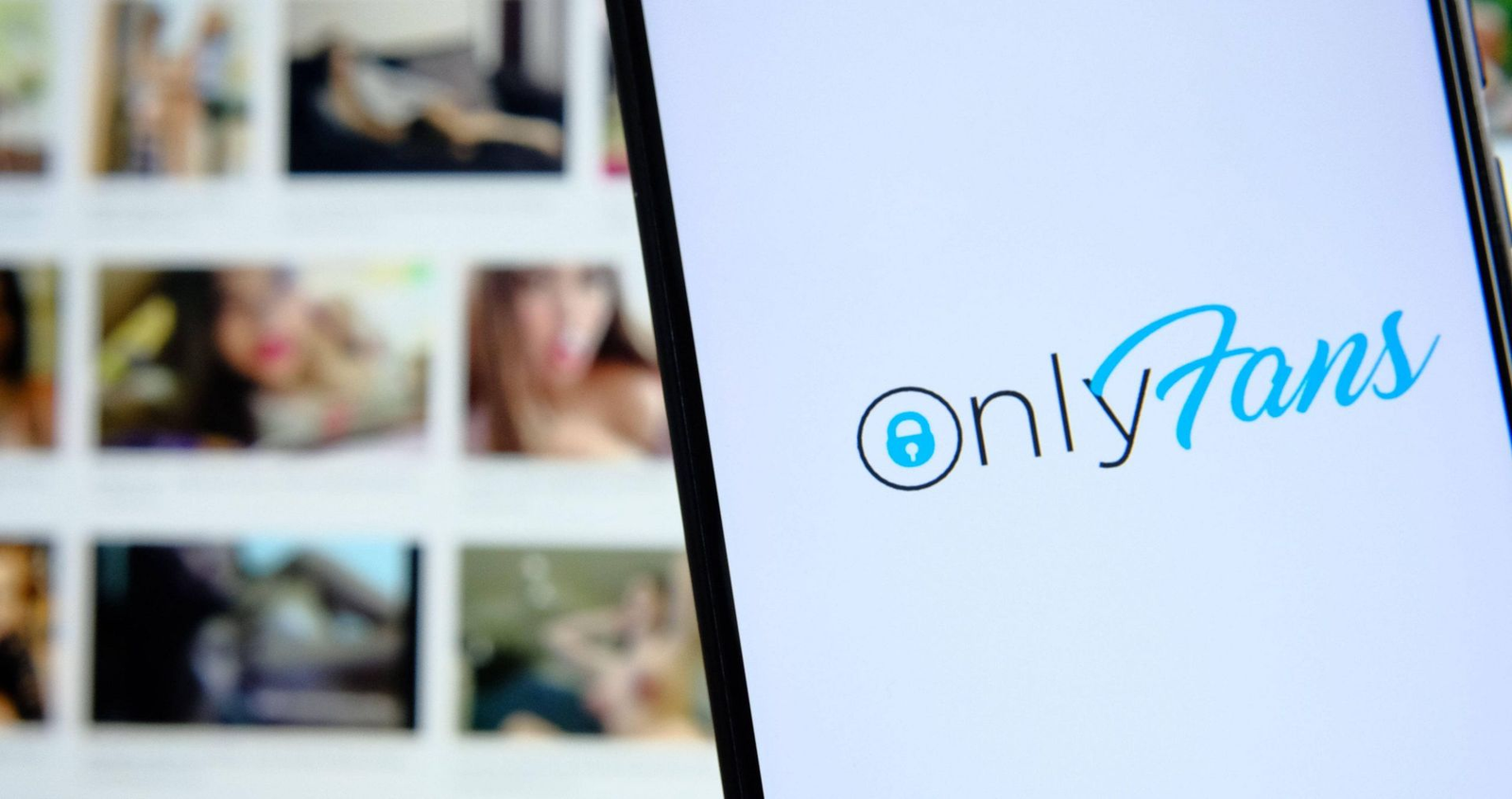Sei rimasto bloccato su OnlyFans che non si caricava o si bloccava durante la visione dei video? Ti stai chiedendo perché OnlyFans non funziona su Android ? Se è così, non preoccuparti, questo articolo ti aiuterà a risolvere il problema.
OnlyFans è una popolare piattaforma di social media che funziona su un modello di abbonamento. Attraverso questa app, gli utenti devono pagare per contenuti come video, foto o live streaming e possono accedervi completamente.
Tuttavia, l’app a volte non funziona e vengono visualizzati errori di arresto anomalo o blocco. Se anche tu sei uno di quelli che sta affrontando lo stesso problema e cerca soluzioni, allora questo è il posto perfetto.
Qui scopriremo alcuni dei modi migliori per correggere OnlyFans che non funziona su Android e sapremo anche perché.
Perché OnlyFans si blocca durante il caricamento o si blocca?
Bene, ci possono essere diverse ragioni per il problema di cui sopra. Tuttavia, ho menzionato alcuni degli scenari comuni che portano a tali errori.
Dai un’occhiata:
- Utilizzo di una versione obsoleta dell’app OnlyFans
- Il telefono non è compatibile
- Interruzione del server sull’app
- Abilitazione della modalità dati insufficienti sul telefono
- Problema di Internet
- Alcuni tipi di bug o errori nell’app
Come risolvere OnlyFans che non funziona su Android: trucchi efficaci
Ora è il momento di trovare e seguire i metodi per correggere l’errore. Indipendentemente dal fatto che l’errore sia lo schermo nero o lo schermo bianco dell’app OnlyFans o l’errore di arresto anomalo/blocco/arresto dell’app OnlyFans, le soluzioni seguenti aiuteranno a risolverli
Quindi leggiamo oltre.
Metodo 1: riavvia il telefono
Potresti essere a conoscenza del primo trucco che risolve quasi tutti i problemi, ovvero riavviare il dispositivo. Ha la capacità di risolvere vari problemi che si verificano sul telefono. Il riavvio del telefono rimuove bug o qualsiasi tipo di problema tecnico.
Basta semplicemente tenere premuto il pulsante di accensione a meno che non venga visualizzata l’ opzione Riavvia. Ora seleziona e premi l’opzione Riavvia e attendi qualche istante.

Successivamente, controlla se l’ app OnlyFans bloccata durante il caricamento è stata risolta o meno.
Metodo 2: controlla la connessione Internet
La scarsa connessione Internet è un altro dei motivi principali per cui OnlyFans qualcosa è andato storto. Tuttavia, se identifichi il problema e lo risolvi presto, potrai accedere nuovamente facilmente all’app.
Assicurati che il tuo dispositivo disponga di una connessione Internet corretta e stabile per utilizzare l’app senza problemi. Se il problema riguarda il Wi-Fi, passa ai dati mobili o viceversa.
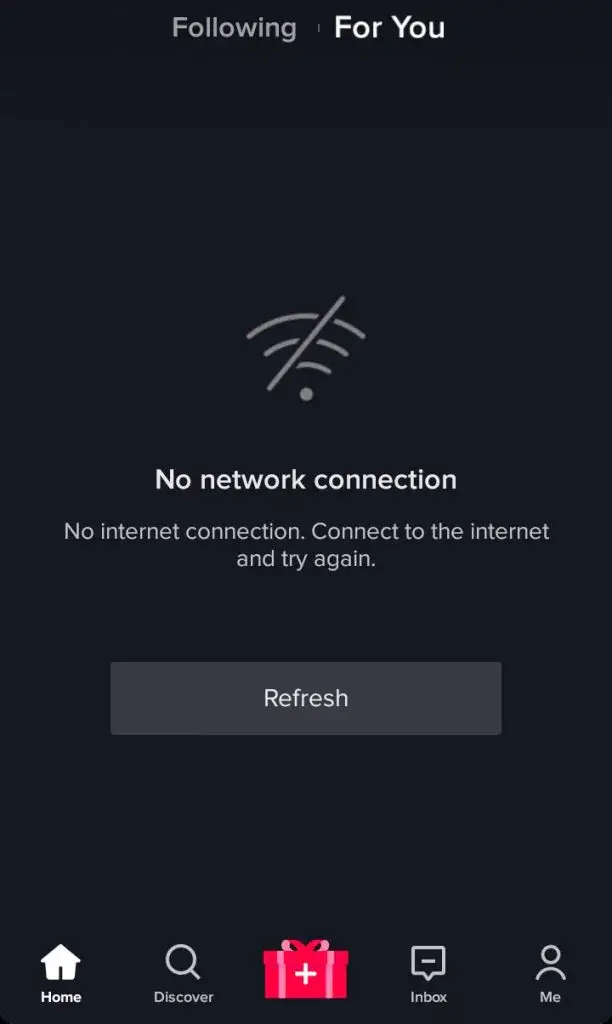
Se il problema persiste, passa alla soluzione successiva.
Metodo 3: Elimina cache e cookie dal telefono
Molti utenti utilizzano l’app sul browser Chrome sui propri telefoni Android. Tuttavia, gli utenti possono anche riscontrare che OnlyFans non funziona su problemi di Chrome sui propri dispositivi.
Pertanto, in una situazione del genere, ti consigliamo di svuotare la cache e i cookie del tuo dispositivo per eliminare il problema.
Ecco i passaggi da seguire:
- Innanzitutto, avvia il browser Chrome sul telefono
- Ora tocca il pulsante Altro
- Qui otterrai la cronologia delle ricerche e poi ” Cancella dati di navigazione “
- Basta fare clic su di esso e quindi scegliere i file che desideri cancellare. Assicurati di aver selezionato l’opzione ” Cronologia esplorazioni “, “Cookie”, Dati dei siti” e “Immagini e file memorizzati nella cache”
- Inoltre, scegli un intervallo di tempo o “Tutto il tempo”
- Successivamente, fai clic sull’opzione ” Cancella dati di navigazione “.
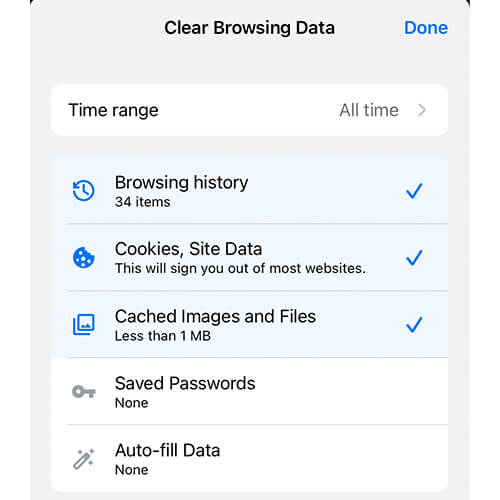
Questo è tutto
Metodo 4: disattivare la modalità di risparmio batteria
Se hai abilitato la funzione di risparmio della batteria, puoi anche riscontrare che OnlyFans non funziona su Android. Devi assicurarti che questa funzione non ti impedisca di accedere all’app. Se sì, disabilita questa funzione.
Ecco cosa devi fare:
- Innanzitutto, apri Impostazioni sul tuo telefono
- Ora cerca l’ app OnlyFans e fai clic su di essa
- Successivamente, disabilita la modalità Risparmio batteria se abilitata
Metodo 5: verifica la disponibilità dell’app nel tuo Paese
Hai controllato se l’app è accessibile o meno nel tuo Paese? È possibile che OnlyFans non sia disponibile nel luogo in cui vivi e quindi venga visualizzato l’errore ” App OnlyFans bloccata durante il caricamento”.
Dovresti controllarlo correttamente visitando questo link e ti informerà sulla disponibilità. Se non è compatibile con il tuo Paese, dovresti passare ad altre soluzioni.
Metodo 6: controlla lo stato del server dell’app Onlyfans
Quando si verifica qualsiasi tipo di problema dal lato server, puoi anche vedere Onlyfans che non funziona su dispositivi mobili o continua a bloccarsi o bloccarsi. Potrebbe verificarsi a causa di qualche guasto tecnico nel server. Pertanto ti consigliamo di verificare lo stato dell’app visitando il sito Web Status.Onlyfans .
Qui ti farà sapere se c’è questo tipo di problema in corso. Ma se non mostra alcun errore relativo al server, dovresti optare per altri metodi.
Metodo 7: controlla e aggiorna il tuo telefono
Il tuo telefono Android funziona con la vecchia versione e non è stato aggiornato da molto tempo? Devi verificarlo il prima possibile perché alcune app non sono compatibili con le versioni precedenti del sistema operativo. Ti viene suggerito di aggiornare il sistema operativo e quindi verificare se il problema è stato risolto.
Segui i passaggi seguenti per aggiornare il tuo dispositivo:
- Innanzitutto, apri Impostazioni sul tuo telefono
- Ora fai clic su Informazioni sul dispositivo o Aggiornamento software
- Lì, fai clic su Controlla se l’opzione di aggiornamento è disponibile
- Se sì, tocca l’ opzione Scarica e installa
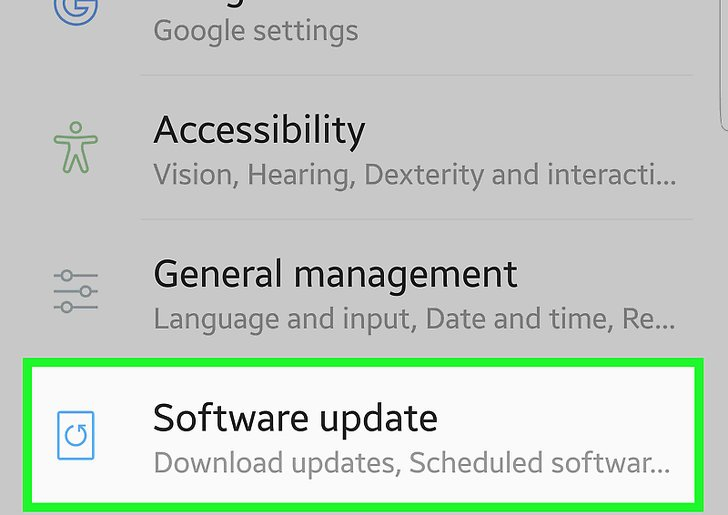
Questo è tutto
Metodo 8: aggiorna l’app OnlyFans
Quando si utilizza l’app obsoleta, è possibile che si verifichi l’ errore di arresto anomalo/blocco/arresto dell’app OnlyFans . Dovresti controllare se l’app necessita di aggiornamenti e farlo immediatamente.
Ricorda sempre che una vecchia versione dell’app può causare diversi problemi e impedirti di accedervi.
Segui i passaggi per aggiornare l’ app OnlyFans su Android:
- Innanzitutto, apri Google Play Store sul tuo telefono Android
- Ora fai clic sull’icona del profilo> Gestisci app e dispositivo
- Quindi, tocca la scheda degli aggiornamenti in sospeso e controlla se l’ app OnlyFans necessita di un aggiornamento
- Successivamente, fai clic sull’opzione Aggiorna
Una volta terminato, controlla se il problema è stato risolto o meno.
Metodo 9: disattivare la VPN
Dovresti anche controllare se c’è qualche interruzione del servizio VPN durante l’utilizzo dell’app. Sono molti gli utenti che utilizzano i servizi VPN sui propri telefoni ma alcuni server proxy non sono compatibili con l’app.
Dopo aver disabilitato il server, apri nuovamente l’ app OnlyFans e controlla se funziona senza errori.
Metodo 10: disinstalla e installa l’app OnlyFans
Se riscontri ancora lo stesso errore, dovresti reinstallare l’app una volta e controllare. Questo processo è consigliato anche dagli esperti e ha corretto tipi di errori simili per diversi utenti.
Segui i passaggi seguenti:
- Innanzitutto, tieni premuta l’ app OnlyFans a meno che non venga visualizzato il menu
- Ora, fai clic sull’opzione Disinstalla e tocca OK per confermare
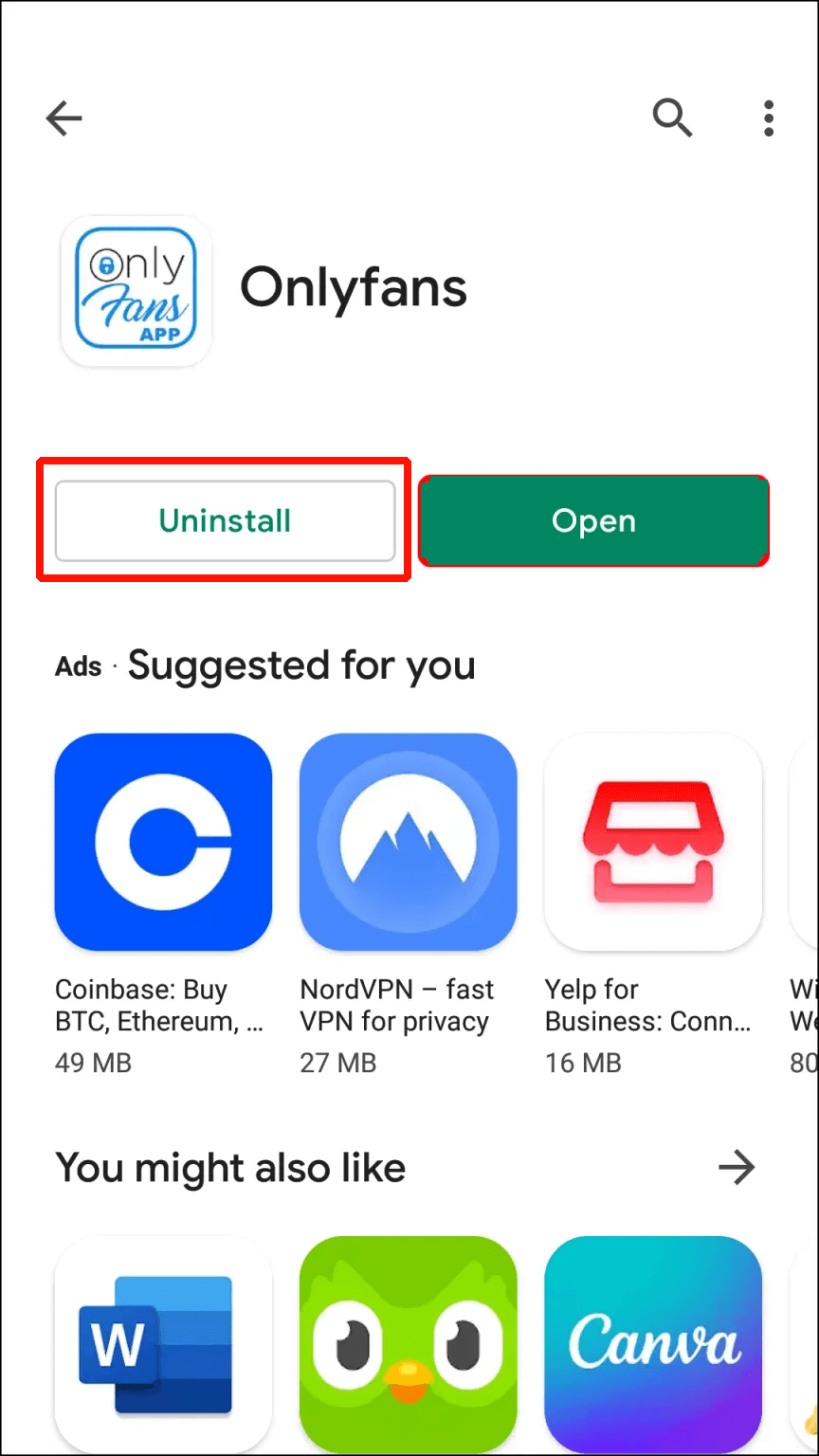
- Successivamente, apri Google Play Store > cerca l’ app OnlyFans
- Infine, fai clic sull’opzione Installa
Metodo 11: apri l’app su un altro browser
Se stai utilizzando l’app su qualsiasi browser e viene visualizzato un errore, dovresti aprire l’app su un altro browser. Molti utenti accedono all’app sul proprio browser Chrome ma riscontrano anche lo stesso errore OnlyFans che non funziona su Chrome.
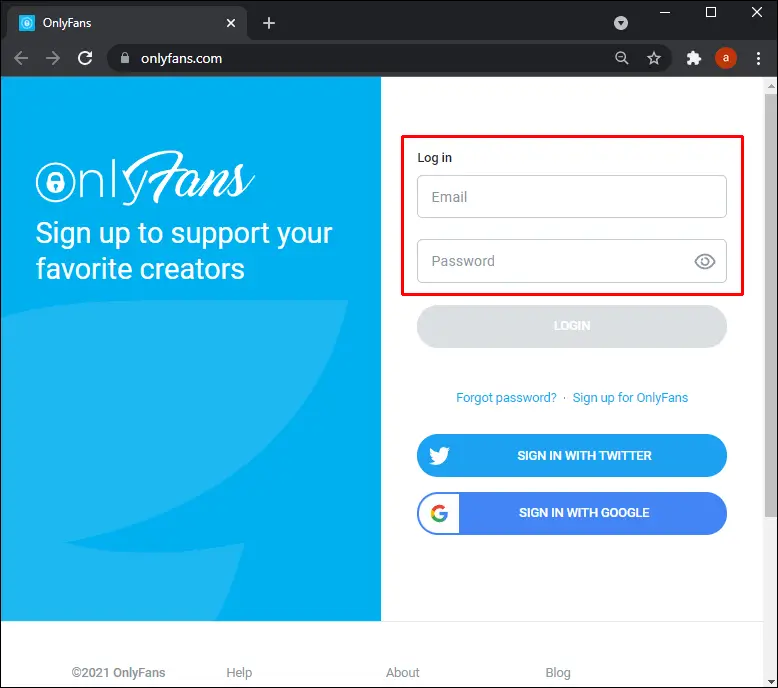
Quindi, è meglio aprire l’app su un altro browser e quindi verificare se il problema è stato risolto.
Metodo 12: ricevi aiuto dal team di supporto di OnlyFans
Dopo aver provato tutti i metodi, se riscontri ancora lo stesso problema, contatta l’assistenza clienti di OnlyFans. Dopo esserti messo in contatto con loro, spiega il problema che stai riscontrando. Proveranno a correggere l’errore poiché alcuni guasti tecnici potrebbero causare il problema.
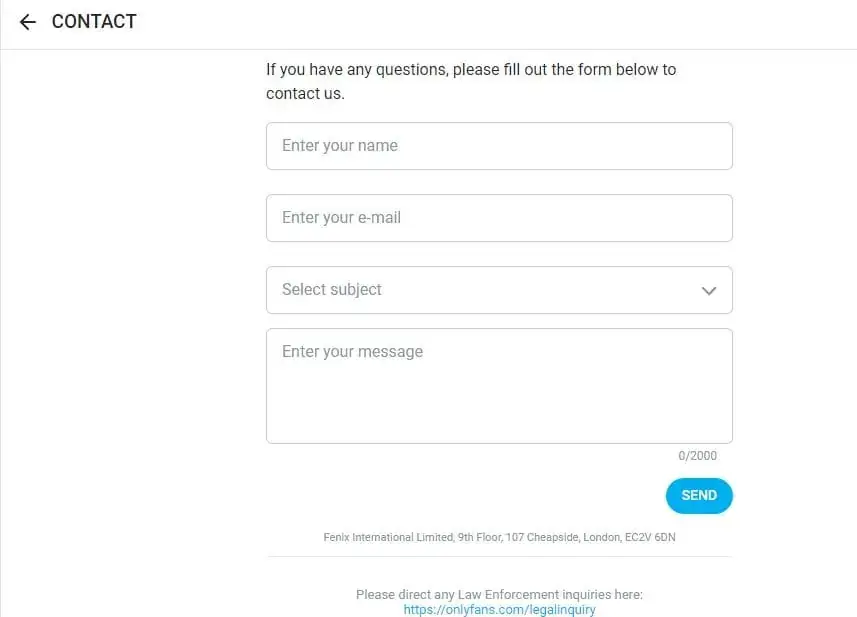
Puoi contattare il supporto OnlyFans da qui e attendere finché non rispondono.
Metodo 13: soluzione definitiva per risolvere OnlyFans che non funziona su Android
Se hai a che fare con diversi tipi di problemi Android, puoi utilizzare lo strumento di riparazione Android. Questo è uno degli strumenti altamente consigliati anche dagli esperti che funziona in modo efficace per risolvere tutti i tipi di problemi. È facile da usare e ripara facilmente OnlyFans che non funziona su dispositivi Android.
Questo potente strumento risolve tutti i tipi di problemi con un clic. Non solo risolve il problema di OnlyFans, ma risolve anche altri errori come Netflix che non funziona, WhatsApp che continua a bloccarsi, Facebook si è fermato, la bolla di Messenger non viene visualizzata, Showbox non funziona, Spotify continua a bloccarsi, ecc.
Pertanto, devi semplicemente scaricare e installare questo straordinario strumento per eliminare facilmente il problema.
Conclusione
Infine, il blog termina qui dove abbiamo discusso diversi metodi per correggere il mancato funzionamento di OnlyFans su telefoni Android o Samsung. Spero che tu abbia seguito tutti i trucchi per risolvere l’errore. Si consiglia inoltre di utilizzare lo strumento di riparazione Android quando si riscontrano diversi tipi di problemi sui telefoni.
Inoltre, se hai suggerimenti o domande, inseriscili nella sezione commenti qui sotto.
Sophia Louis is a professional blogger and SEO expert. Loves to write blogs & articles related to Android & iOS Phones. She is the founder of it.android-ios-data-recovery.com and always looks forward to solve issues related to Android & iOS devices